引言
如果你只想简单尝试一下,仅仅图一乐,可以通过网页在线体验stable diffusion,可以今日免费的网站进行使用(https://stablediffusionweb.com/),只是功能不如本地的多。
本地部署安装stable diffusion有很多种方式,例如安装启动器,安装传统的web ui界面等等,它们的步骤看似繁琐复杂,其实大佬们已经帮我们整合了资源,我们只需要找到正确的下载地址就可以,剩下工作都交给了脚本,大胆往前走!
鉴于国内很多大佬已经制作了如何安装启动器来本地部署stable diffusion,本次主要介绍传统的web ui界面部署。
准备内容
(一)硬件查看
首先确保我们有独立的gpu,按住ctrl+shift+esc,选择性能,然后拉到最底下,如果能看到显卡型号的这一栏,就ok。
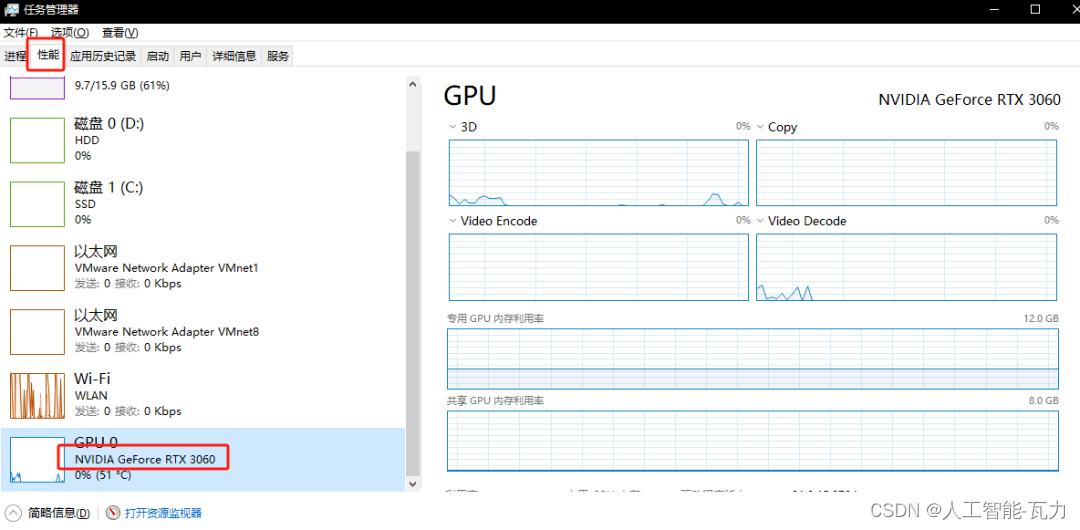
然后确保至少有4gb的gpu专用显存,硬盘空间至少留出10gb。如果上述硬件环境没问题,我们就要准备软件环境了。
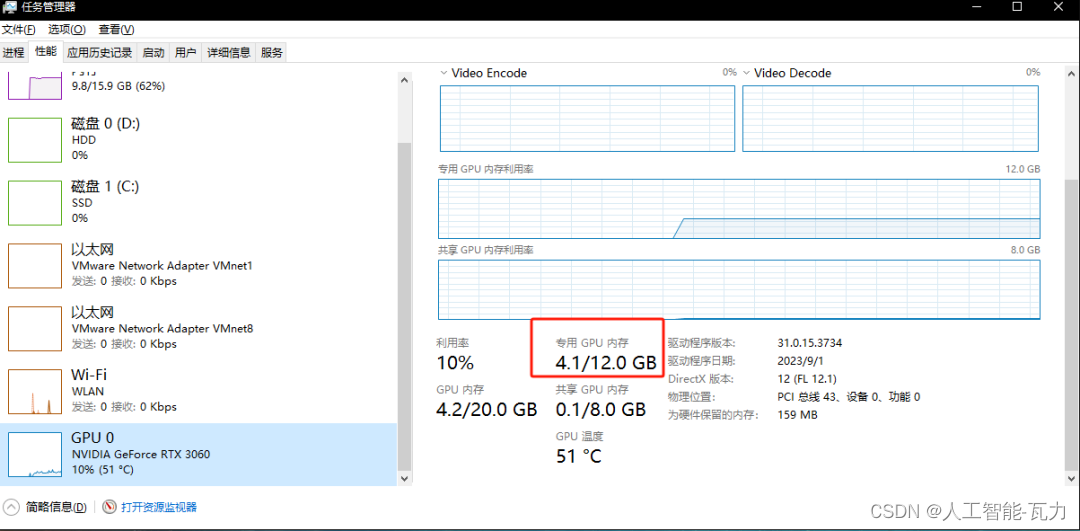
要想成功在本地安装stablediffusion,我们需要下载并安装两个软件python 和 git。
(二)python 3.10.6下载
新版本的python目前不支持一些功能,所以我们一定要选择特定的版本,下载地址:python release python 3.10.6 | python.org,进入网站后,我们拉到网页最下方,选择64位下载。
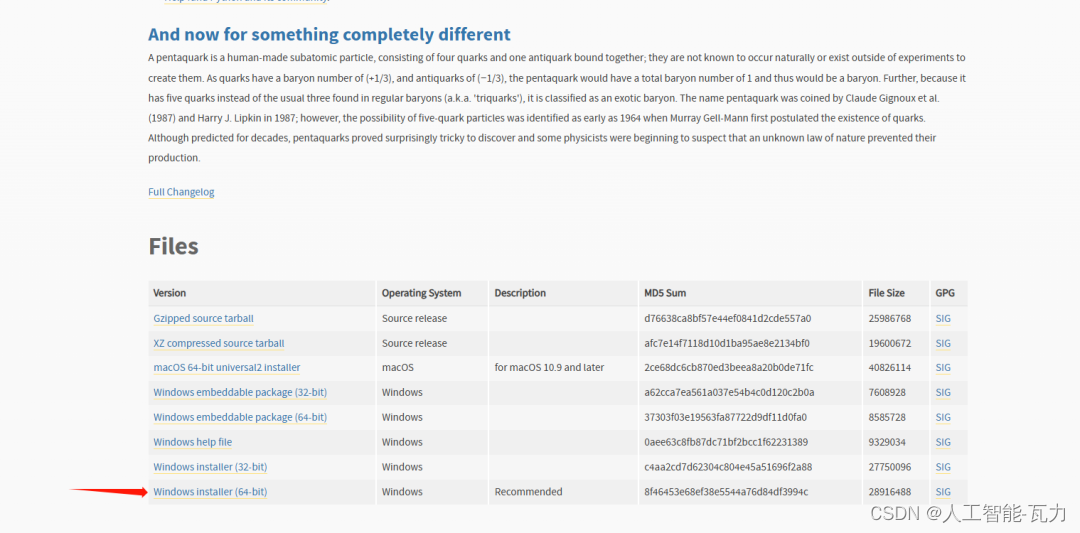
(三)python 3.10.6安装
注意,这一步一定要勾选3.10 to path,然后install now。安装成功,点击右下角关闭即可。
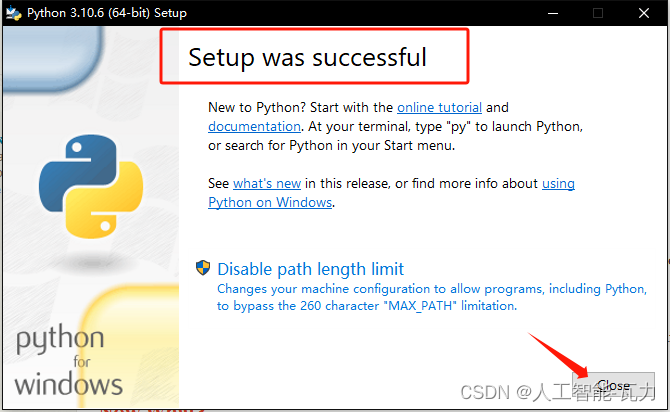
(四)git下载安装
这是为了下载stablediffusion界面的相关内容,并方便以后获取更新内容。
下载地址:git - downloading package点击下载安装。
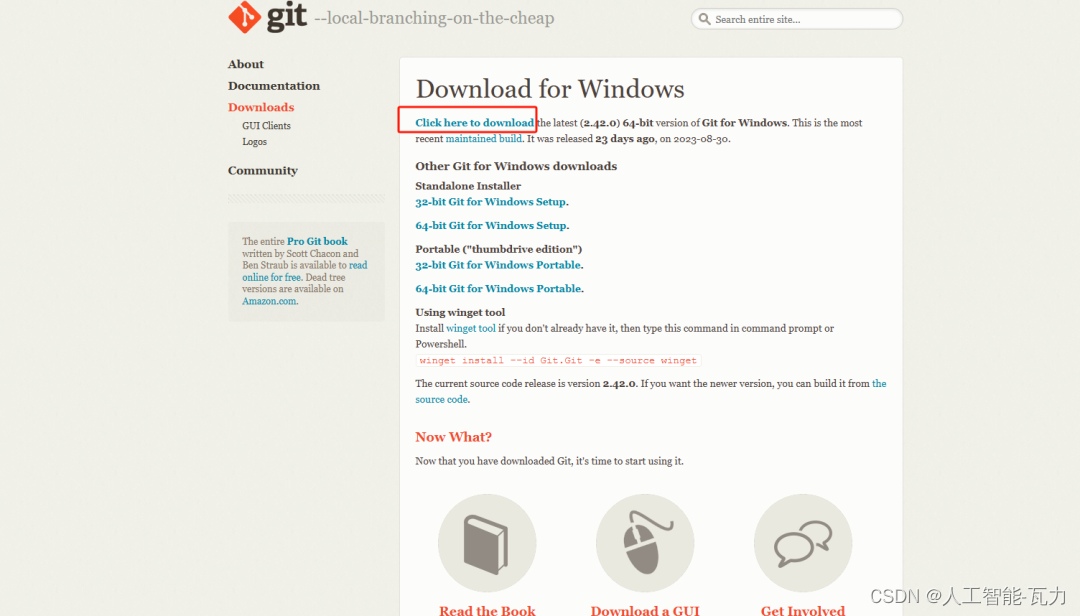
(五)注册github
github的注册页面:sign in to github · github,输入国内的邮箱和密码,选择sign in注册就好。有时候github网页登不上去很正常,可以多刷几次,或者挑一个网络通畅的时段进行注册登录。
正式安装
准备内容都安装好之后,我们可以开始正式安装stablediffusion了。
(一)下载stablediffusion web ui 存储库
快捷键win+r,输入cmd,打开命令提示行,它长这个样子
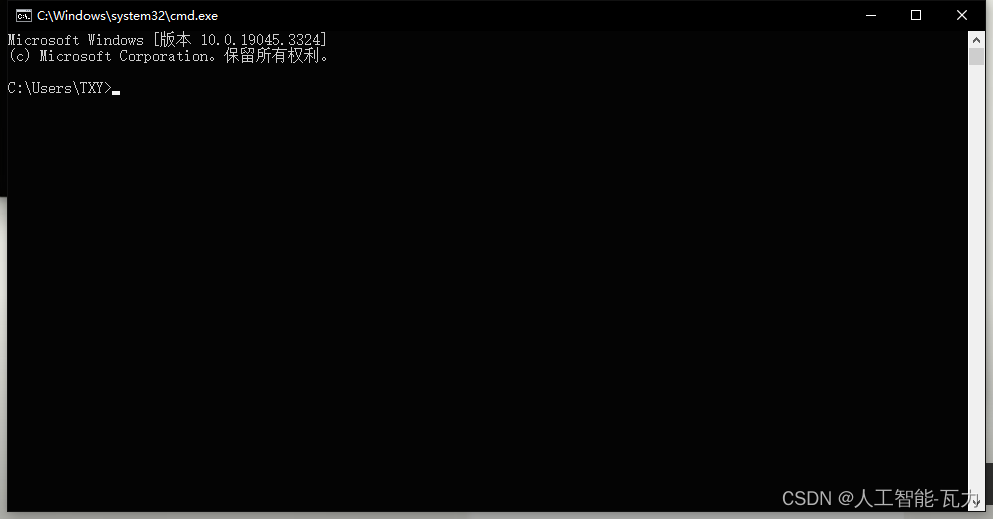
然后我们在你想安装的位置新建一个文件夹,记录好文件路径。
我们在命令行输入(d:) ,因为我的新建文件夹在d盘。可以看到,盘符由c:\users\txy>变成了d:>.

复制d盘下的新建文件路径,前面加上cd,,回车,可以看到我们通过命令行进入到了新建的文件夹。

(二)github注册/登录
继续操作命令行,在刚刚的盘符下输入git clone github - automatic1111/stable-diffusion-webui: stable diffusion web ui,它会弹出来一个github的登录选项,如果之前在安装github的步骤里注册过,就可以直接登录。如果没注册,我们选择通过浏览器注册(sign brower)。

输入邮箱和密码即可进行注册,国内的邮箱就可以。一路按绿色的选项就行。
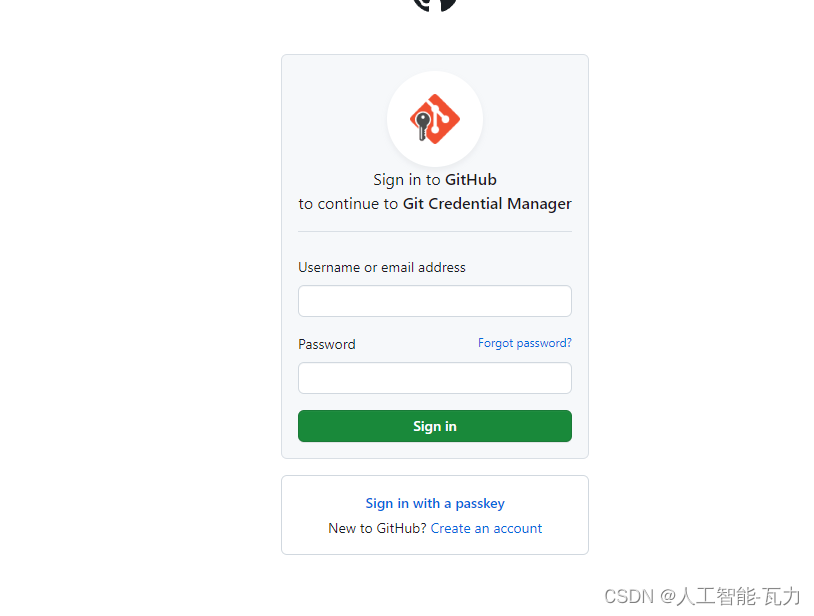
注册完毕后,我们查看命令行,命令行目前正在从github的网站下载内容到我们的新建文件夹里,出现done,代表下载完毕。

(三)安装stablediffusion web ui
去看看我们下载的内容,首先找到并右键webui-user.bat,点击编辑。
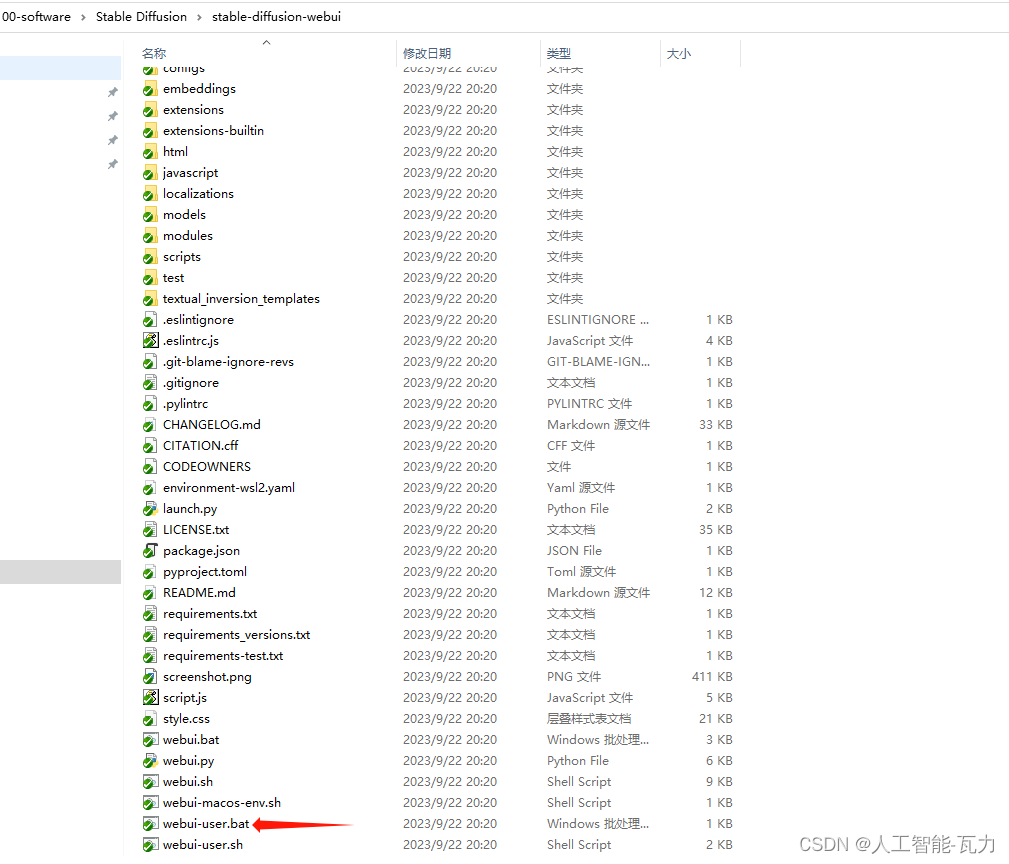
然后按照图里的内容进行设置。
1.git pull 代表每次启动前都从git拉取最新的内容。
2.set python 为了保证运行python的版本是我们制定的版本,路径就是我们安装python的路径,找到.exe文件,复制完整的路径。
3.–xformers是优化,保证显存不被爆。
4.–autolaunch是自动从浏览器打开web ui的界面。
以上的选项都是可选,不过建议第3项优化要添加上。
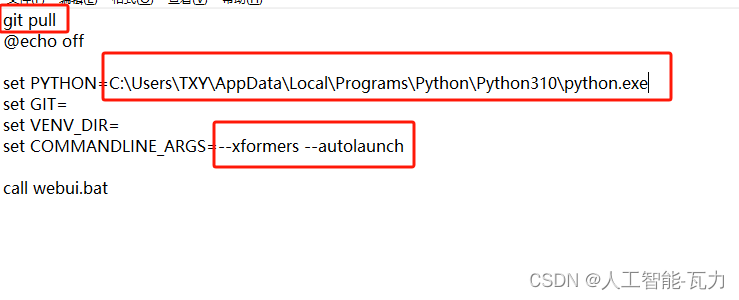
这里要等待很长时间,它正在下载并安装剩余的所有组件。(我网速比较慢,这个过程经历了2-3个小时…)有时候看起来像崩溃了,不过没关系,找点别的事情干,回头再来看它进度。
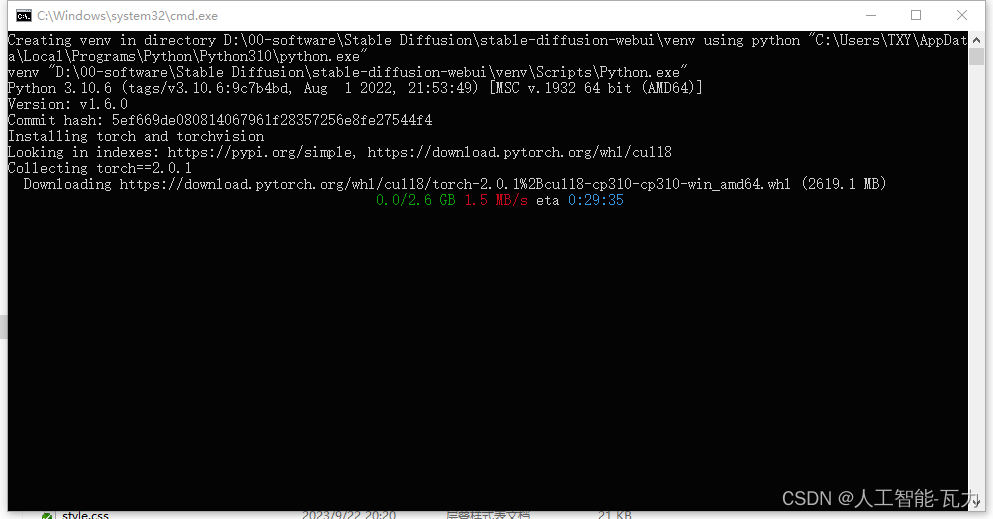
(四)打开stablediffusion web ui
n年后。。。终于装完了,我们找到这个url,然后找个浏览器复制,如果webui-user.bat添加了 --autolaunch,这一步忽略。
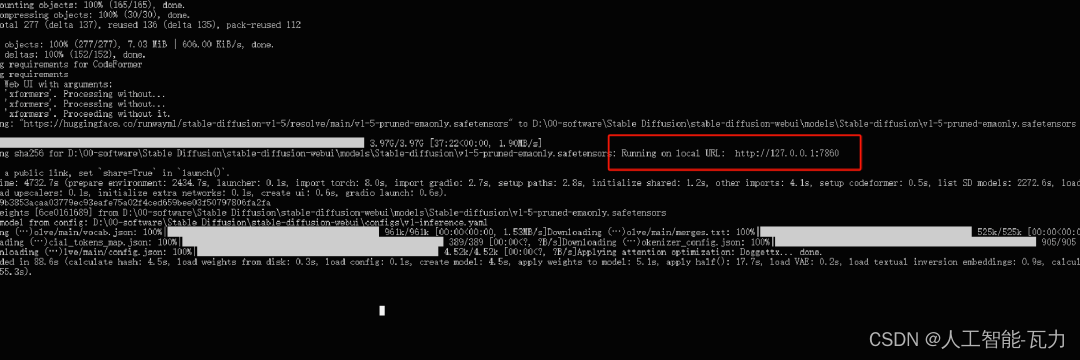
终于看到界面了…注意,每次启动都要先启动根目录下的webui-user.bat,一般在倒数第二行。或者右键,编辑,设置–autolaunch,代表自动打开sd。
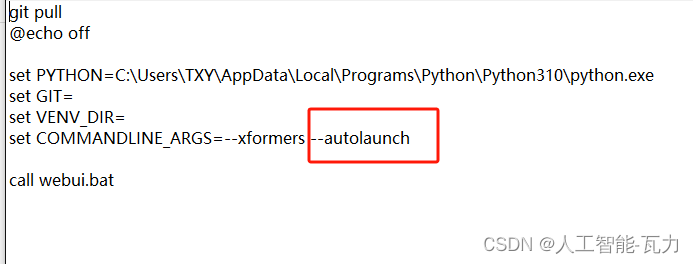
早点开启ai学习,给自己的人生来个翻天覆地的变化吧!
如果你也对ai技术感兴趣感兴趣,可以下方扫码免费领取一份ai技术入门资料包wx扫描二v码免费领取【保证100%免费】

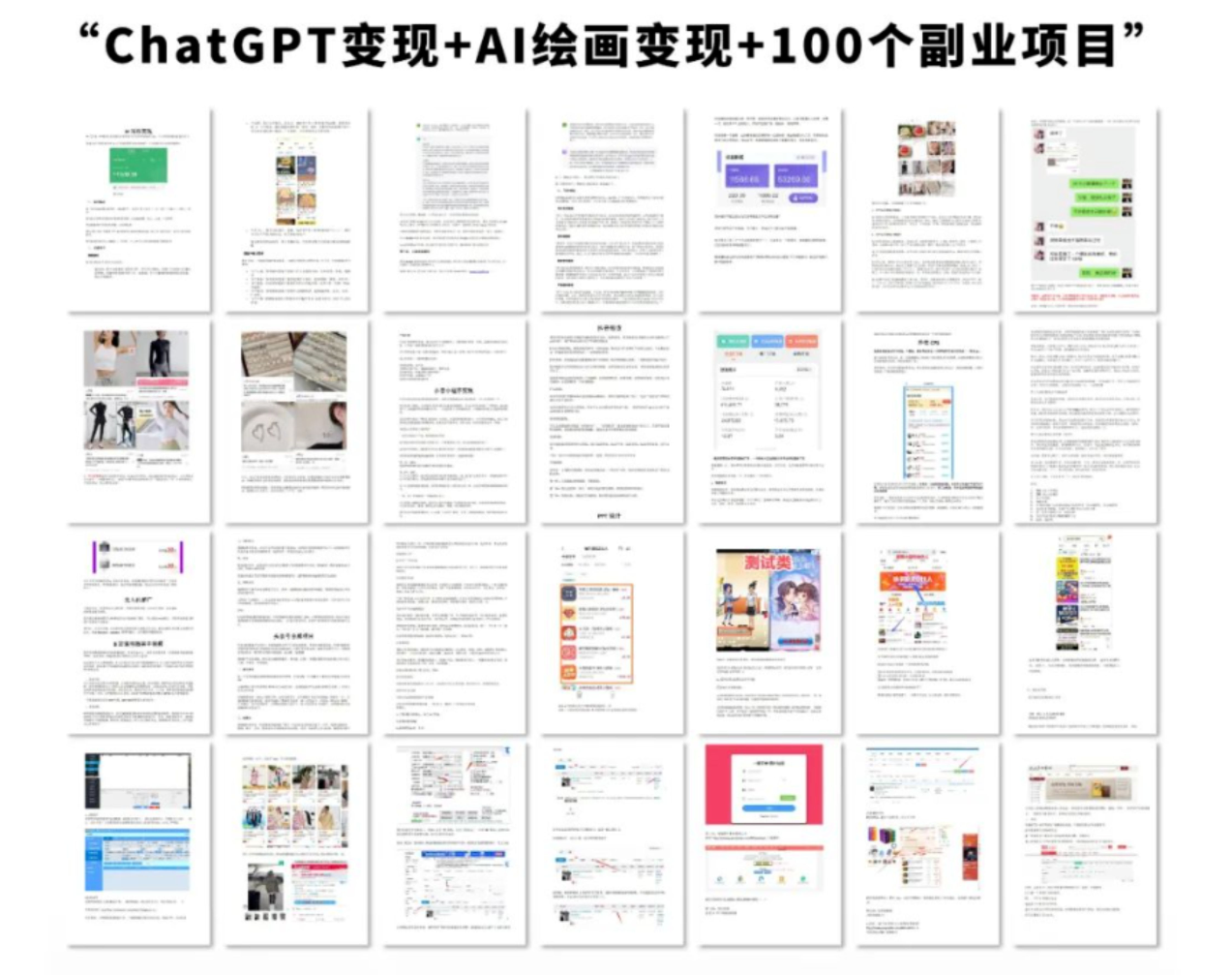
在可预见的未来,随着ai大范围在职场推广,使用门槛降低,部分还在做重复工作的打工人会不可避免地被取代。
这也是为什么身边越来越多人都在学ai。
负责任地说,这是ai离普通人超近的一次。它——
-
很简单: 只要你有一个浏览器,登录一个网页,会打字、会聊微信就能够直接使用。
-
很实用: 任何上班族,无论你的工作涉及文字、图片、数字,或是办公软件全家桶,它都能成为你的高效助理。
-
很聪明: ai如同一个六边形战士,当你有个绝妙点子,它能随时点亮技能树,用编程、写作、绘画技能把你的想法落地。
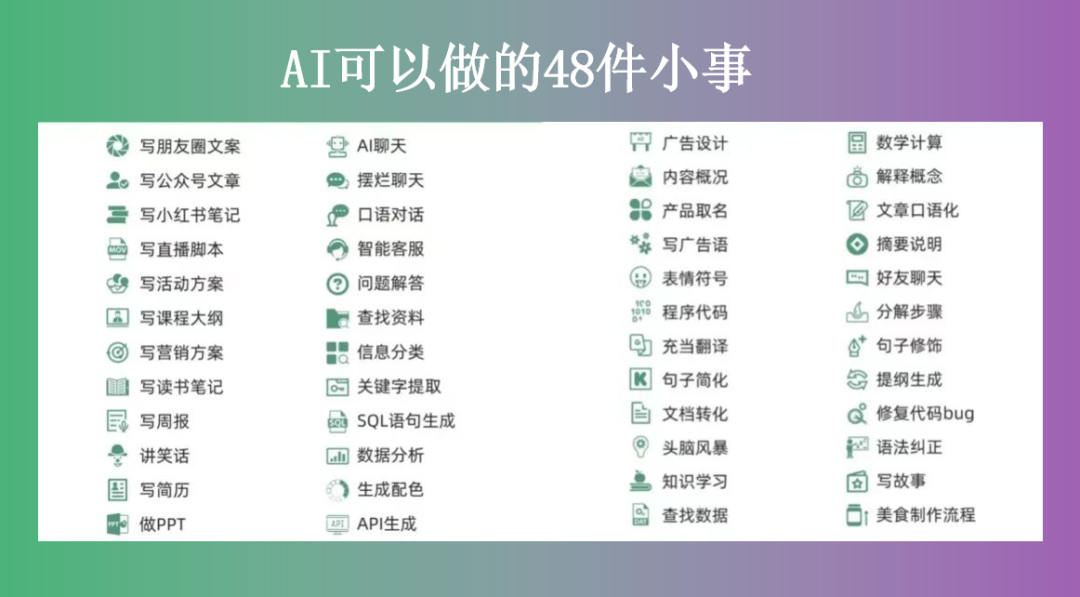
随着人工智能的推广,具备ai技能的人将更容易适应未来岗位需求,成为早期吃到红利的稀缺人才。




发表评论